Cara Mengaktifkan Sintaks Sorotan dalam Editor VI/VIM
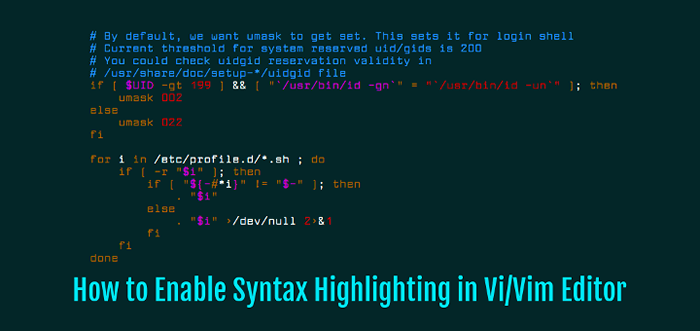
- 4521
- 431
- Ronnie Hermann
Salah satu cara yang paling mudah untuk meningkatkan kebolehbacaan dan konteks teks dalam fail konfigurasi atau kod sumber anda untuk pelbagai bahasa pemrograman, adalah dengan menggunakan editor teks yang menyokong "sintaks penonjolan".
Sintaks penonjolan adalah komponen yang mudah tetapi berguna dalam kebanyakan jika tidak semua editor teks yang digunakan untuk pengaturcaraan, skrip, atau bahasa markup, yang membolehkan untuk memaparkan teks berwarna, terutamanya kod sumber, dalam warna yang berbeza (dan mungkin fon) sepadan dengan kategori istilah.
Baca juga: 10 Sebab Mengapa Anda Perlu Menggunakan Editor Teks VI/VIM Di Linux
Dalam artikel ini, kami akan menunjukkan cara menghidupkan sintaks yang menonjolkan sementara atau kekal dalam editor teks VI/VIM.
Vim adalah versi alternatif dan maju Vi Editor yang membolehkan Sintaks penonjolan ciri dalam Vi. Sintaks penonjolan bermaksud ia dapat menunjukkan beberapa bahagian teks di tempat lain fon dan warna. Vim tidak menunjukkan fail keseluruhan tetapi mempunyai beberapa batasan dalam menonjolkan kata kunci atau teks tertentu yang sepadan dengan corak dalam fail. Secara lalai Vim berfungsi pada semua terminal Linux, tetapi beberapa terminal mempunyai keupayaan menonjolkan minimum untuk dijalankan.
Vim mempunyai satu lagi ciri hebat yang membolehkan kita Matikan atau Hidupkan sintaks yang menyoroti menggunakan pilihan sintaks pada dan sintaks.
Cara memasang vim
Sebilangan besar sistem Linux sudah disertakan Vim pakej, jika tidak kemudian pasang menggunakannya Yum alat.
# yum -y Pasang Vim -Enhanced
Cara Mengaktifkan Sintaks Penonjolan Di VI dan Vim
Bagi membolehkan Sintaks penonjolan ciri dalam Vi editor, buka fail yang dipanggil /etc/profil.
# vi /etc /profil
Tambah fungsi alias ke Vi dengan menunjuk kepada Vim dalam /etc/profil fail. Fail ini digunakan untuk menetapkan fungsi alias secara global.
alias vi = vim
Sekiranya anda ingin menetapkan alias khusus pengguna dan fungsi, maka anda perlu membuka fail .Bashrc di bawah direktori pengguna.
# vi/rumah/tecmint/.Bashrc
Tambahkan fungsi alias. Contohnya kami menetapkan alias untuk Tecmint pengguna.
alias vi = vim
Setelah membuat perubahan pada fail, anda perlu menetapkan semula perubahan dengan melaksanakan arahan berikut.
# sumber/etc/profil atau # sumber/rumah/tecmint/.Bashrc
Sintaks ujian yang menonjol dalam editor VI
Buka kod contoh fail dengan editor VI. Secara lalai Sintaks penonjolan secara automatik dihidupkan /etc/vimrc fail.
Contoh sintaks yang menonjol dalam vi
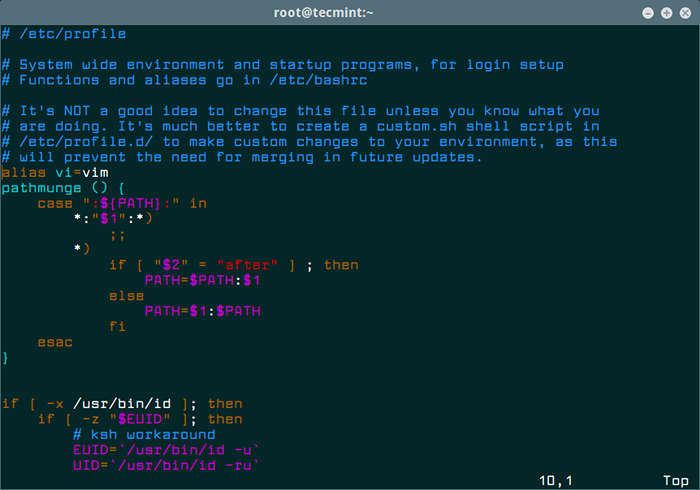 Sintaks yang menyoroti dalam vi
Sintaks yang menyoroti dalam vi Hidupkan atau matikan sintaks yang menyoroti dalam vi
Awak boleh Hidupkan atau Matikan sintaks yang menyoroti dengan menekan ESC butang dan gunakan arahan sebagai : sintaks pada dan : sintaks Dalam editor VI. Rujuk contoh tangkapan skrin.
Hidupkan sintaks yang menonjol di vi
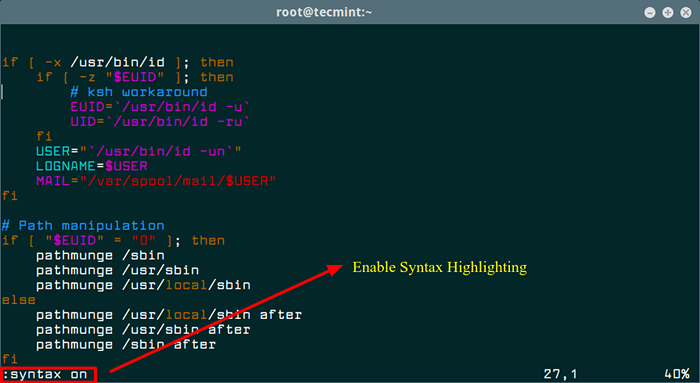 Dayakan sintaks yang menonjol dalam editor vi
Dayakan sintaks yang menonjol dalam editor vi Matikan sintaks yang menyoroti dalam vi
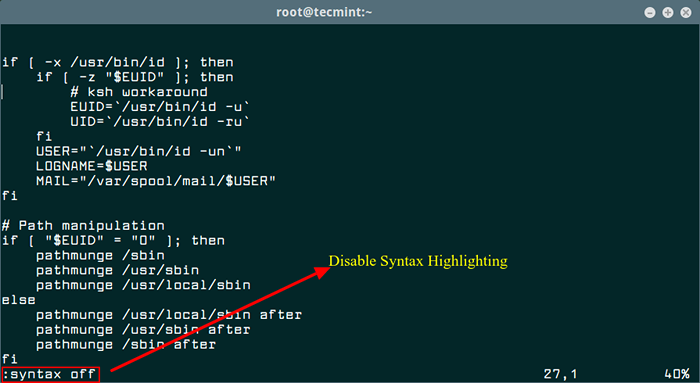 Lumpuhkan sintaks yang menonjol dalam editor VI
Lumpuhkan sintaks yang menonjol dalam editor VI Sekiranya anda baru ke VI/VIM, anda akan menemui panduan berikut yang berguna:
- Belajar vi/vim sebagai editor teks penuh di linux
- Ketahui Trik dan Petua Editor VI/VIM Berguna di Linux
- 8 Trik Editor VI/VIM Menarik untuk Setiap Pengguna Linux
- Cara kata laluan melindungi fail vim di linux
Anda boleh berkongsi dengan kami apa -apa petua atau trik VI/VIM yang lain yang anda jumpai, melalui borang komen di bawah.
- « 20 Contoh Praktikal Perintah RPM di Linux
- Nishita Agarwal berkongsi pengalaman wawancara beliau di firewall linux 'iptables' »

